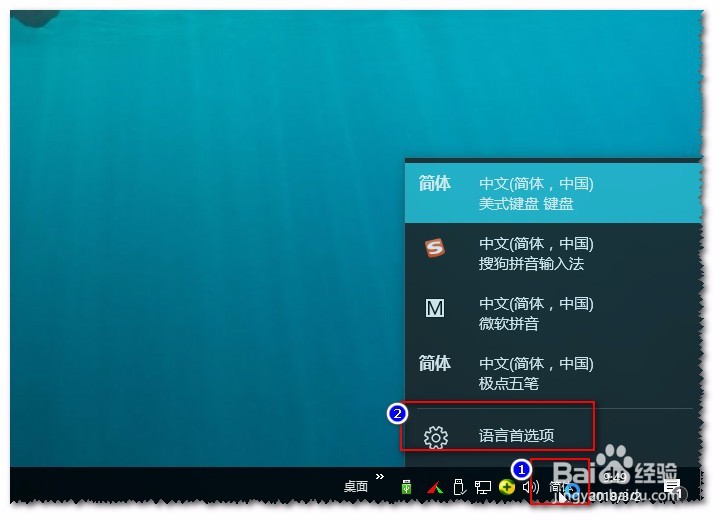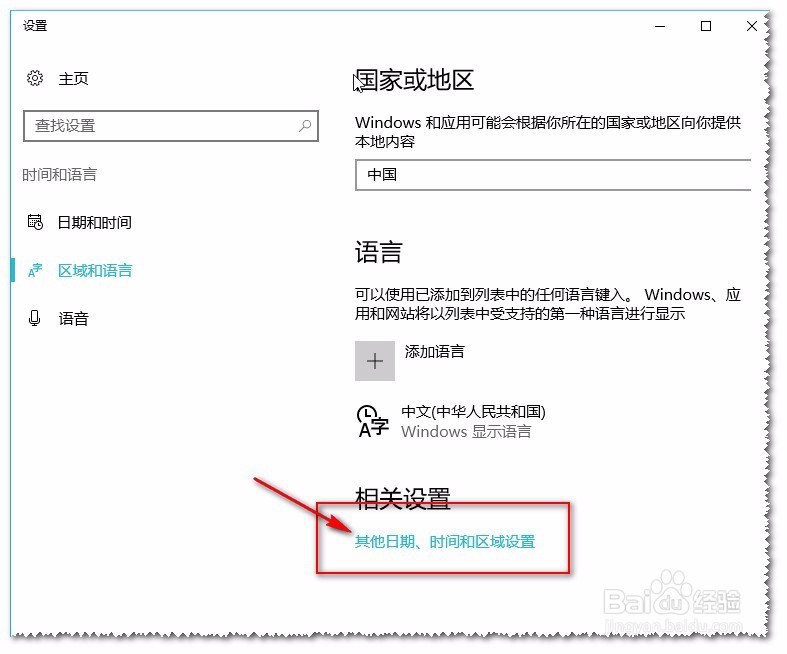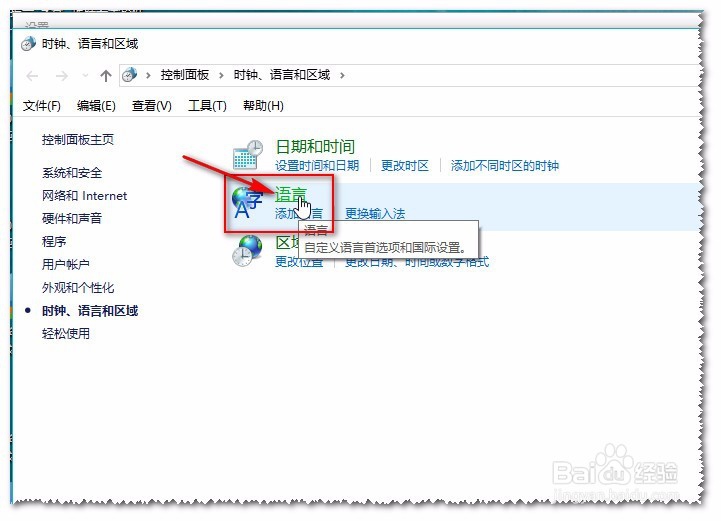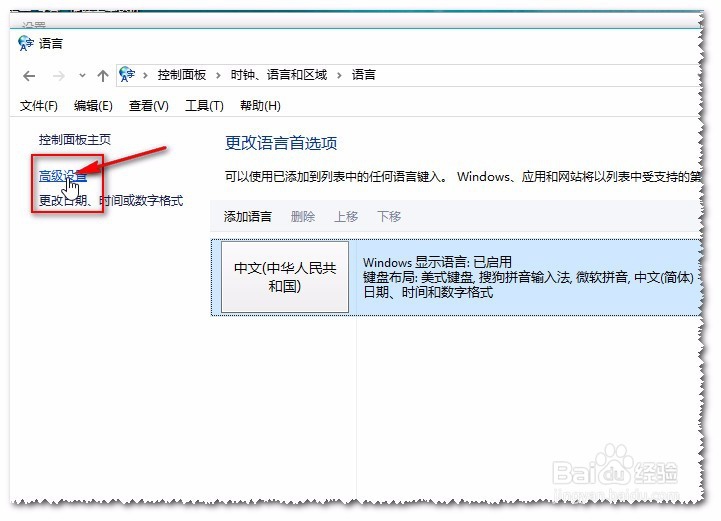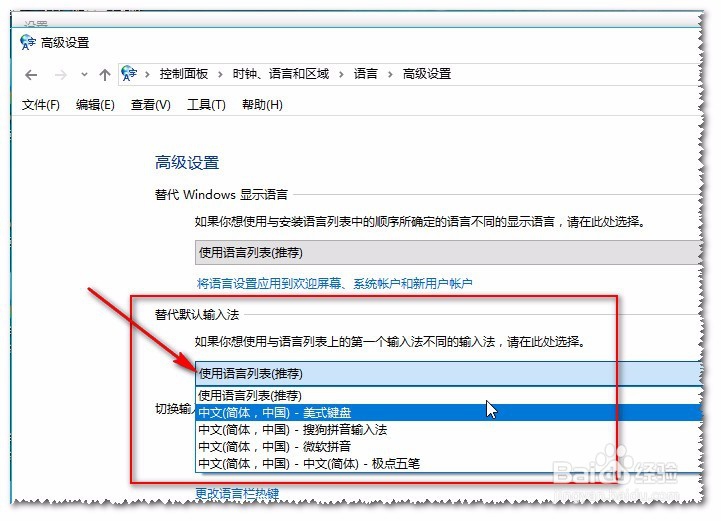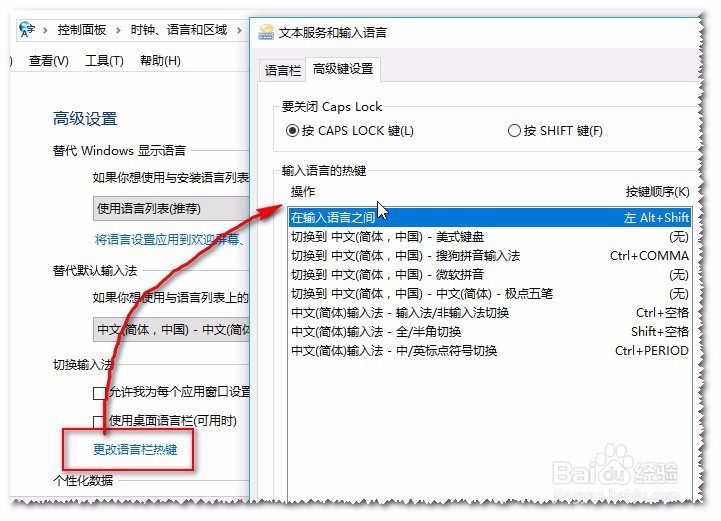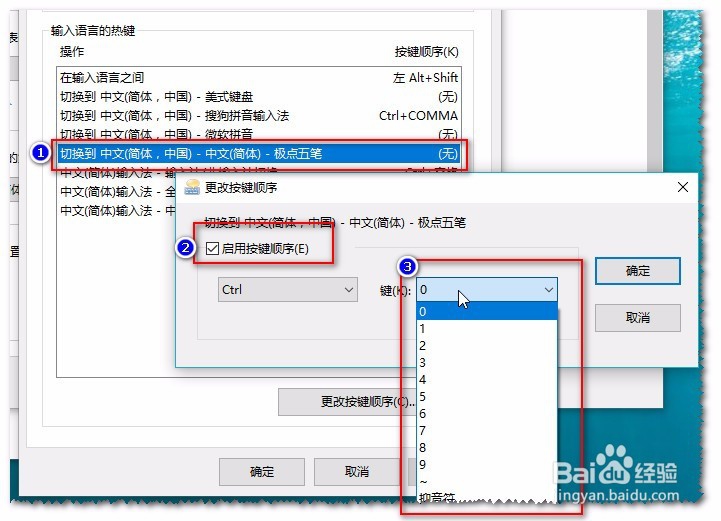win10系统如何更改默认输入法
1、点击一下右下角的输入法图标。系统会弹出你电脑所安装的输入法列表。选择“语言首选项”。
2、在“设置”页面选择“相关设置”栏目下的“其它日期、时间和语言区域”。
3、在“日期、时间和语言区域”对话框中选择“语言”。
4、弹出“语言”设置对话框。在左边导航栏目中选择“高级设置”。
5、到这一步,就可以设置你想要的默认输入法啦。在“替代默认输入法”的选择中选择你喜欢的输入法,然后保存退出就可以完成设置了。
6、PS:在这里我们还可以设置更多个性化的设置哦。例如为自己喜欢的输入法设置或更改快捷方式。方法很简单,点击切换输入法栏目下的“更改语言栏热键”,然后弹出设置对话框。选择自己要设置的输入法,再点击下方的“更改按键顺序”。
7、弹出更改按键顺序对话框,把“启用按键顺序”选项选上,即可以设置自己喜欢的快捷键了。注意:快捷键尽量不要与其它软件的冲突哦。
声明:本网站引用、摘录或转载内容仅供网站访问者交流或参考,不代表本站立场,如存在版权或非法内容,请联系站长删除,联系邮箱:site.kefu@qq.com。
阅读量:34
阅读量:64
阅读量:71
阅读量:46
阅读量:65